
Иногда вы просто хотите подключить свой iPhone к компьютеру, чтобы зарядить его. Раздражает то, что каждый раз, когда вы подключаете телефон к USB-порту компьютера, iTunes запускается и открывается автоматически. Мы расскажем вам, как запретить iTunes самостоятельно открываться при обнаружении подключенного к компьютеру iPhone.
Содержание
Откройте приложение iTunes
Чтобы запретить iTunes автоматически обнаруживать iPhone и запускаться при каждом подключении iPhone, сначала нужно открыть приложение iTunes на компьютере. Затем выполните следующие действия:
Открыв iTunes, в верхней левой части экрана нажмите на слово iTunes; затем прокрутите страницу до пункта «Параметры» и выберите его.
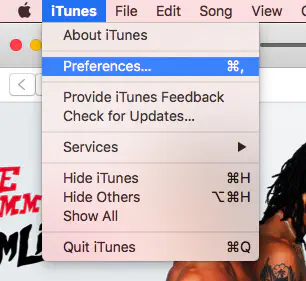
В панели «Параметры iTunes» нажмите на «Устройства».
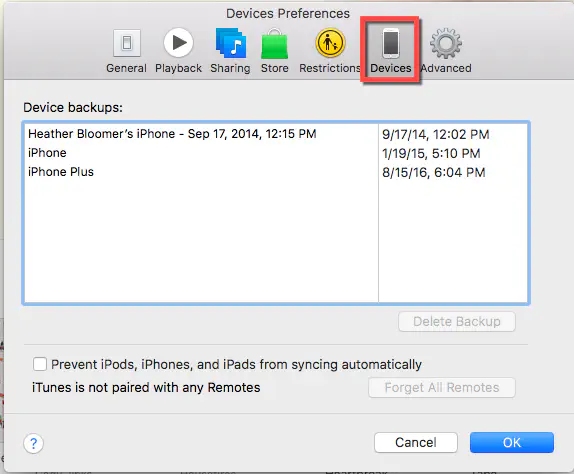
В нижней части панели «Устройства» установите флажок «Запретить автоматическую синхронизацию iPod, iPhone и iPad».
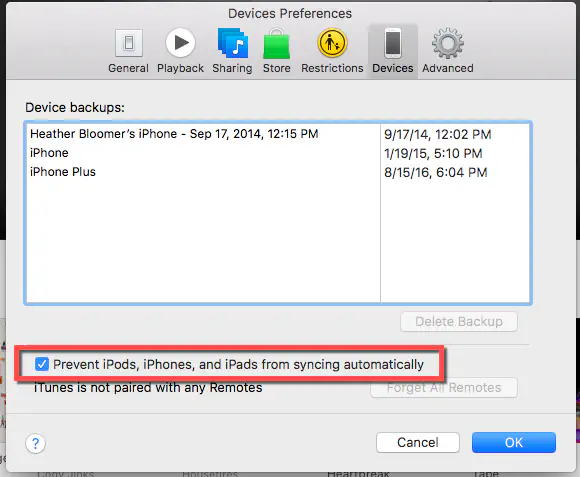
Нажмите синюю кнопку «OK» и закройте приложение iTunes на компьютере.
В следующий раз, когда вы подключите iPhone к компьютеру, iTunes не должен открыться автоматически и начать синхронизацию с вашим устройством.
Это было не слишком сложно, верно? Нет, мы так не думали. Легко и просто.
Windows 8 & 10
В Windows 8 & 10 вам придется выполнить те же шаги, что и выше, чтобы остановить автоматический запуск приложения iTunes после подключения iPhone, но есть и второй способ отключить автоматический запуск приложения iTunes.
Если вы не хотите, чтобы iTunes запускался при загрузке компьютера, вы можете отключить приложение iTunes Helper. Вот что можно сделать, чтобы iTunes вообще не запускался автоматически. Он будет активирован, только если вы откроете приложение iTunes.
Примечание: Это работает, только если приложение iTunes Helper установлено вместе с приложением iTunes на Windows 8 или 10.
Щелкните правой кнопкой мыши на панели задач Windows.
Затем выберите «Диспетчер задач».
Затем выберите вкладку «Запуск» в диспетчере задач Windows.
Найдите приложение iTunes Helper и нажмите на него. Затем выберите кнопку «Отключить».
Таким образом, iTunes перестанет запускаться при каждой загрузке компьютера.
Мы надеемся, что это положило конец вашим проблемам с запуском приложения iTunes при каждой загрузке компьютера и при каждом подключении iPhone к нему через USB-кабель. Сообщите нам, если мы что-то упустили, но мы думаем, что справились с этой задачей.
YouTube видео: Как остановить открытие iTunes при подключенном iPhone
Вопросы и ответы по теме: “Как остановить открытие iTunes при подключенном iPhone”
Как включить автозапуск при подключении айфона?
**Включение запуска без запроса для автоматизации**1. В приложении «Быстрые команды» на устройстве iOS или iPadOS коснитесь «Автоматизация» . 2. Коснитесь автоматизации, которую нужно запускать автоматически. 3. Выключите параметр «Спрашивать до запуска», затем коснитесь «Не спрашивать», чтобы подтвердить выбор. 4. Коснитесь «Готово».
Как отключить автозапуск камеры на айфоне?
**Как отключить автозапуск режима картинка-в-картинке в iOS и iPadOS**1. Перейдите в Настройки – Основные. 2. Найдите раздел Картинка в картинке. 3. Отключите тумблер Автозапуск.
Как подключить айфон к Маку через USB?
**Основные сведения о синхронизации Mac с другими устройствами.**1. Подключите устройство Mac через кабель USB или USB-C. 2. В Finder на Mac выберите устройство в боковом меню Finder. 3. В панели кнопок нажмите «Основные». 4. Установите флажок «Показывать этот [iPhone, iPad или iPod], если он подключен к Wi‑Fi».
Сохраненная копия
Что делать если макбук не видит айфон?
Проблема может быть связана с вашим компьютером, его USB-портом или USB-кабелем, через который к нему подключено устройство. Попробуйте другой компьютер, USB-порт или USB-кабель, если это возможно. Проверьте также зарядный порт в нижней части iPhone или iPad на наличие мусора.
Как включить и выключить автозапуск?
Способ первый: включить или отключить автозапуск в настройках — Windows 111. Откройте Параметры Windows . 2. Выберите Bluetooth и устройства . 3. Выберите Автовоспроизведение . 4. Выберите «Использовать автозапуск для всех носителей и устройств », чтобы включить или отключить автозапуск.
Как отключить автоматический запуск Apple Music?
Нажмите кнопку «На очереди» и выполните нужные действия. Включение или выключение функции «Автовоспроизведение». Нажмите кнопку «Автовоспроизведение» вверху очереди, чтобы включить автовоспроизведение. Нажмите эту кнопку снова, чтобы его выключить.











